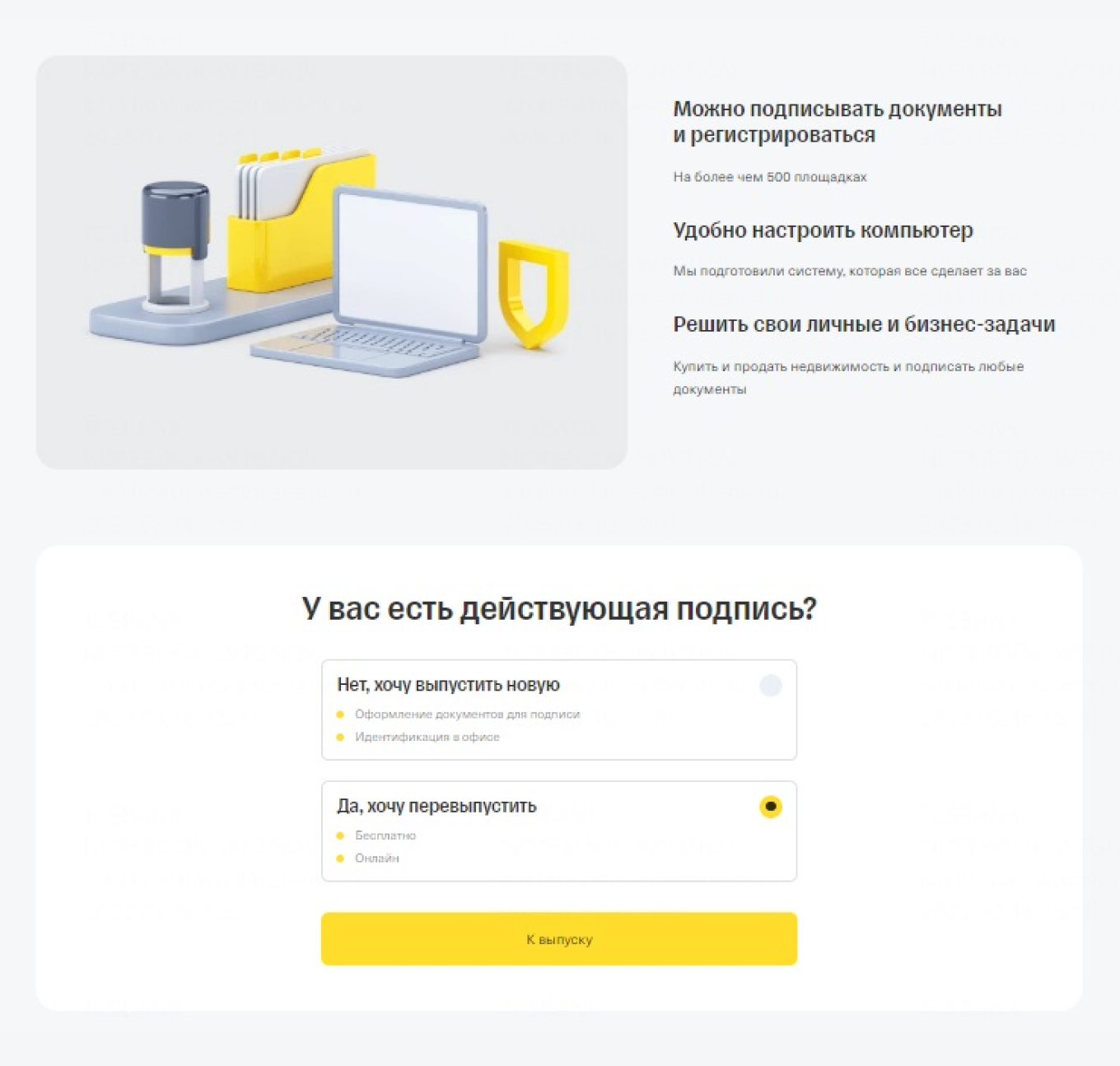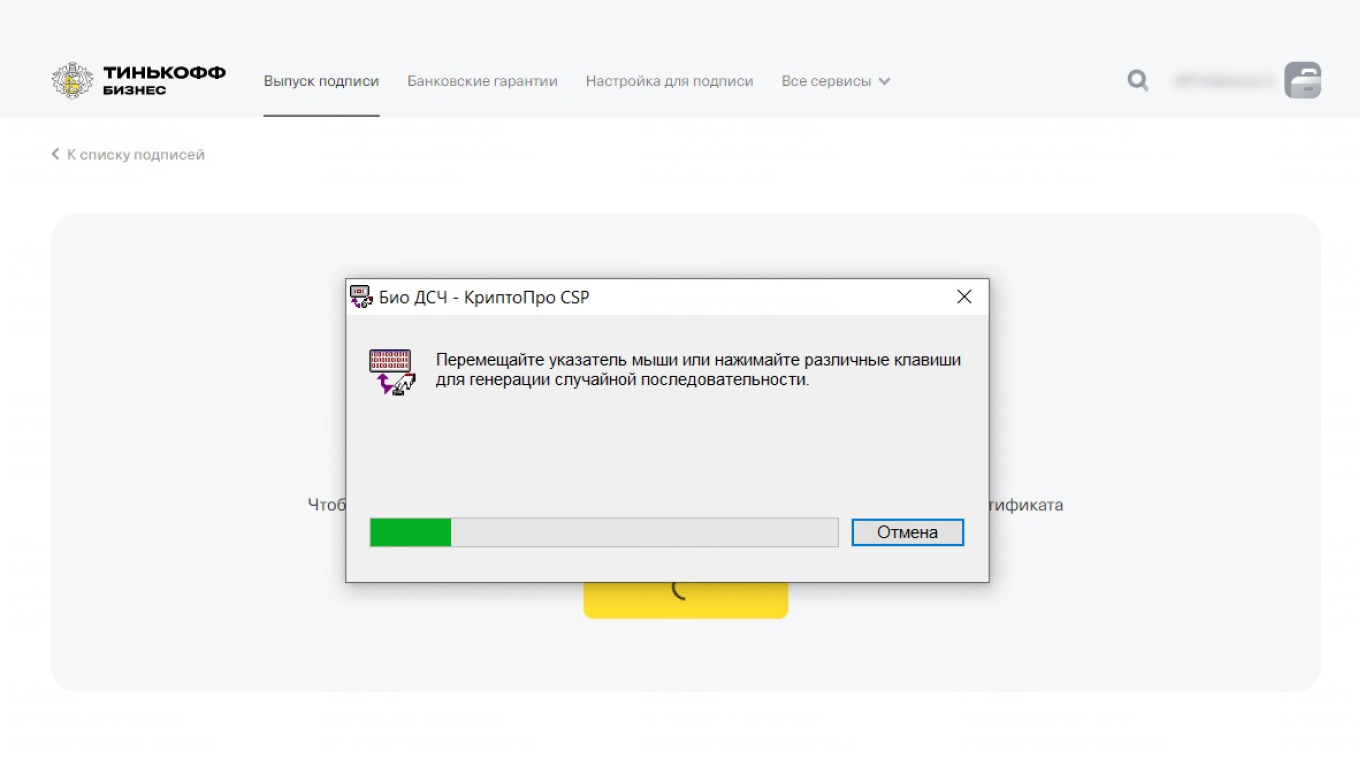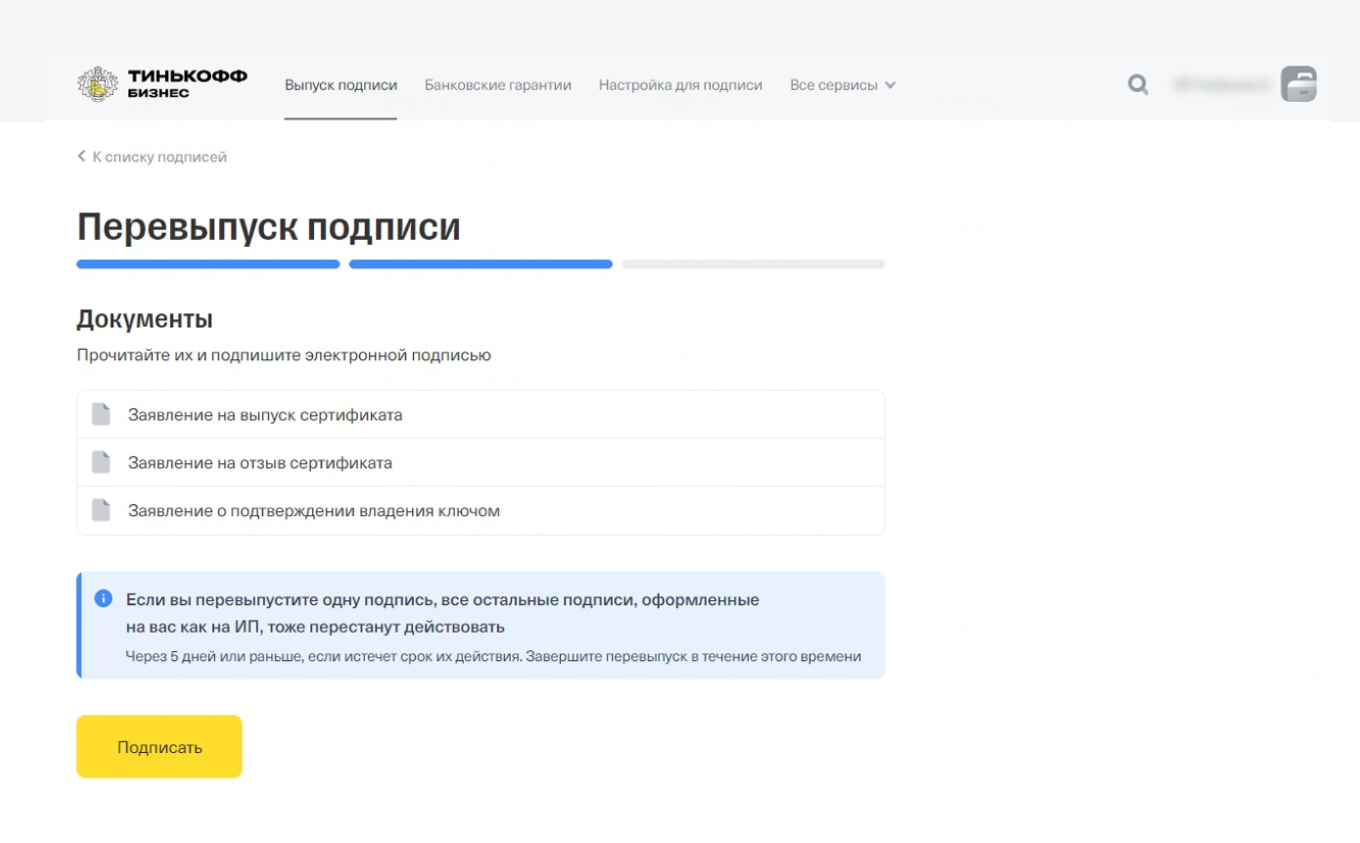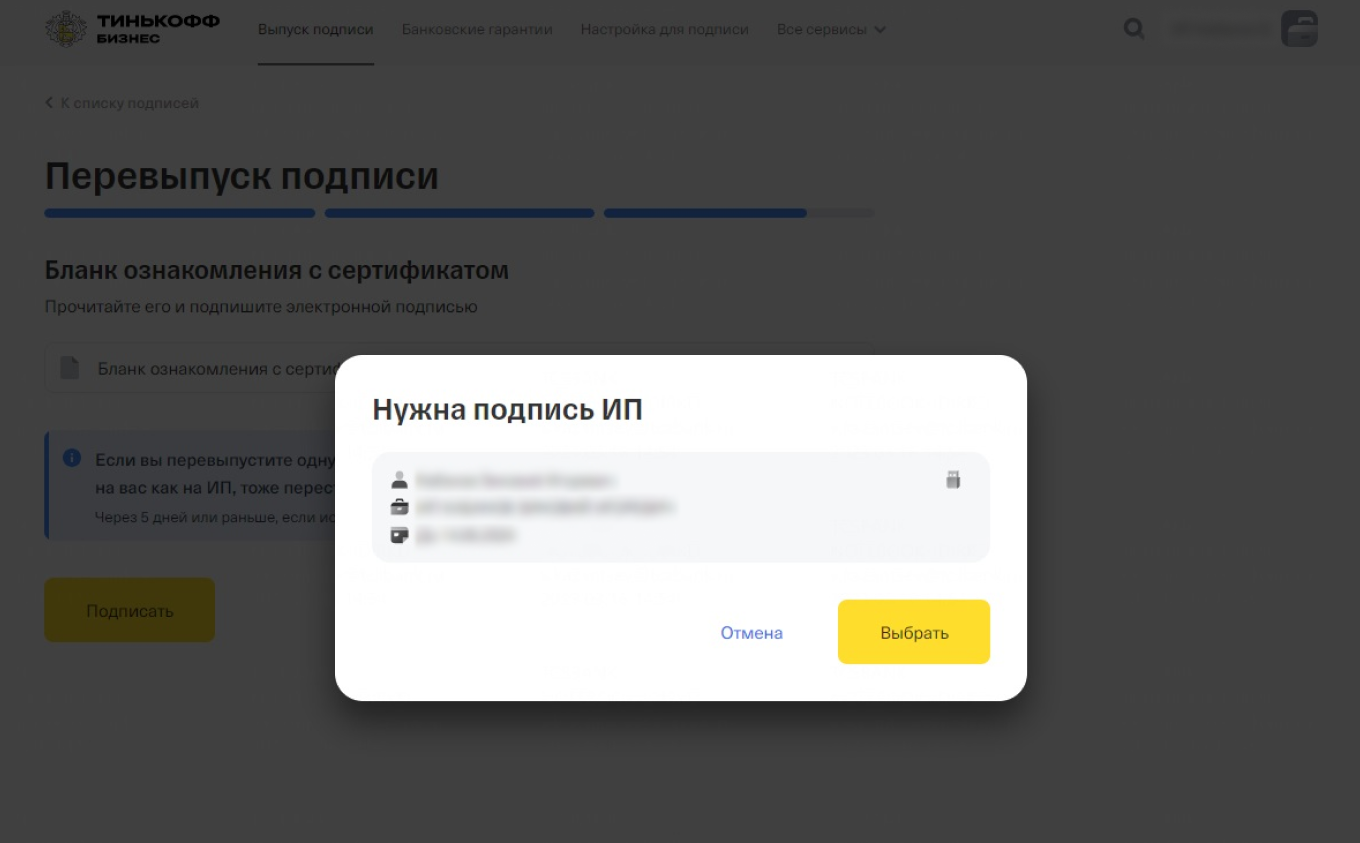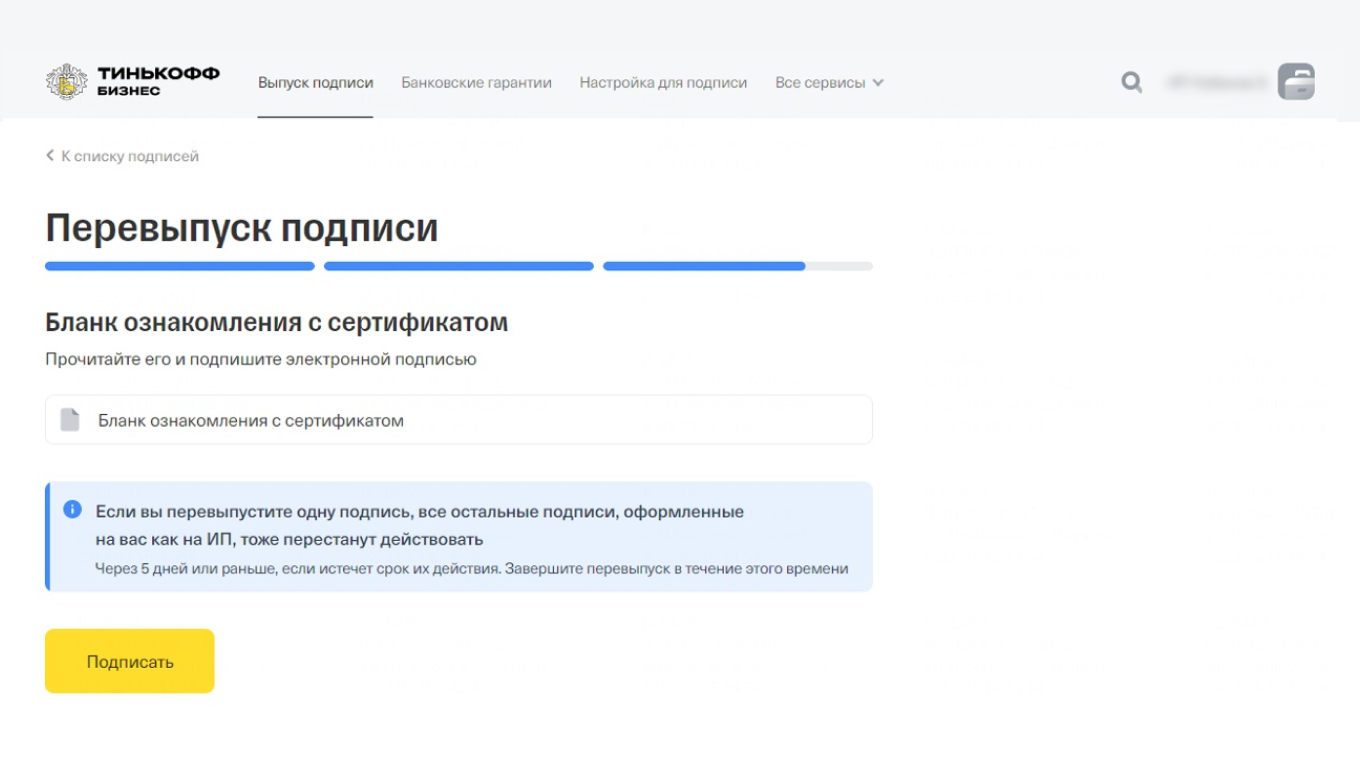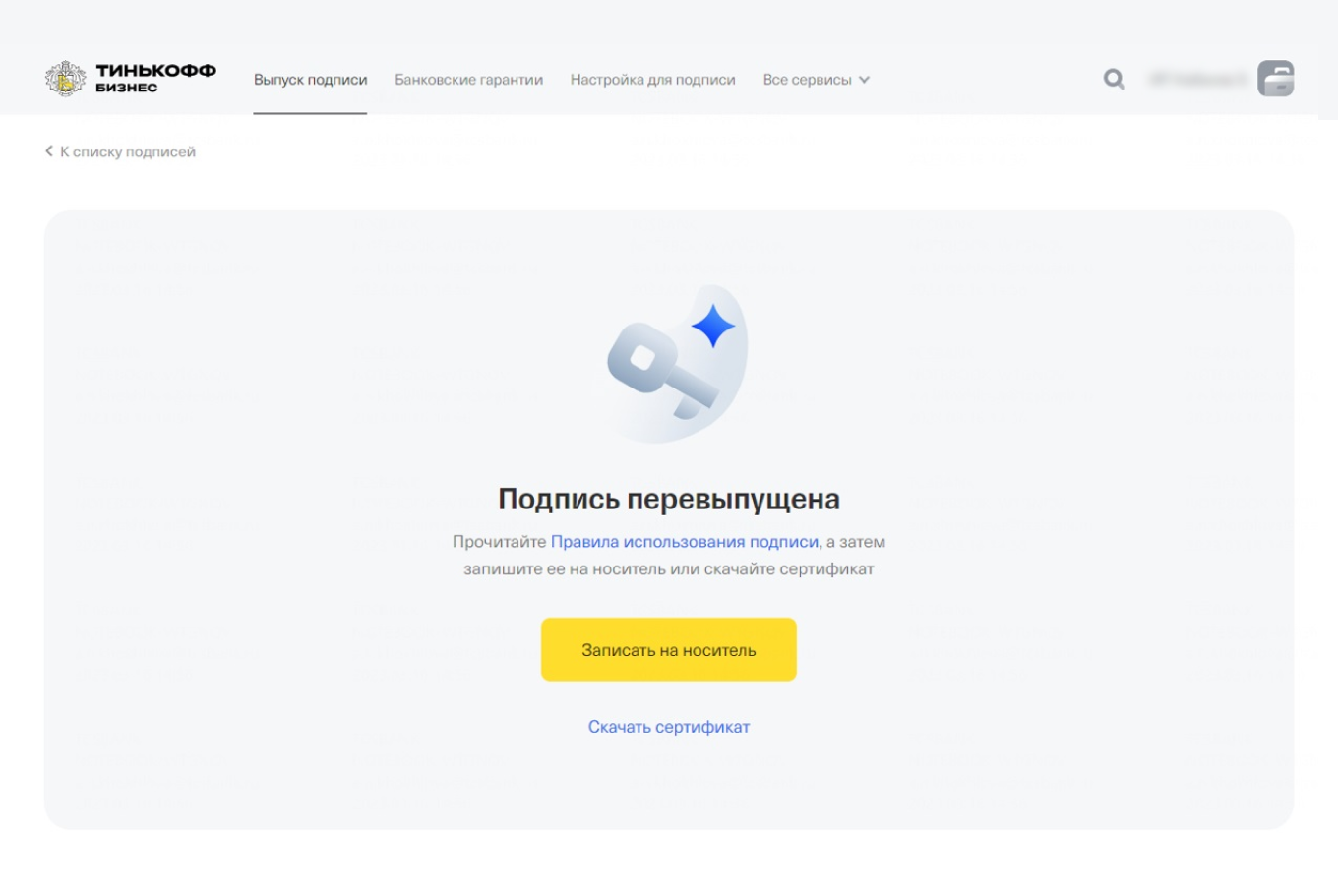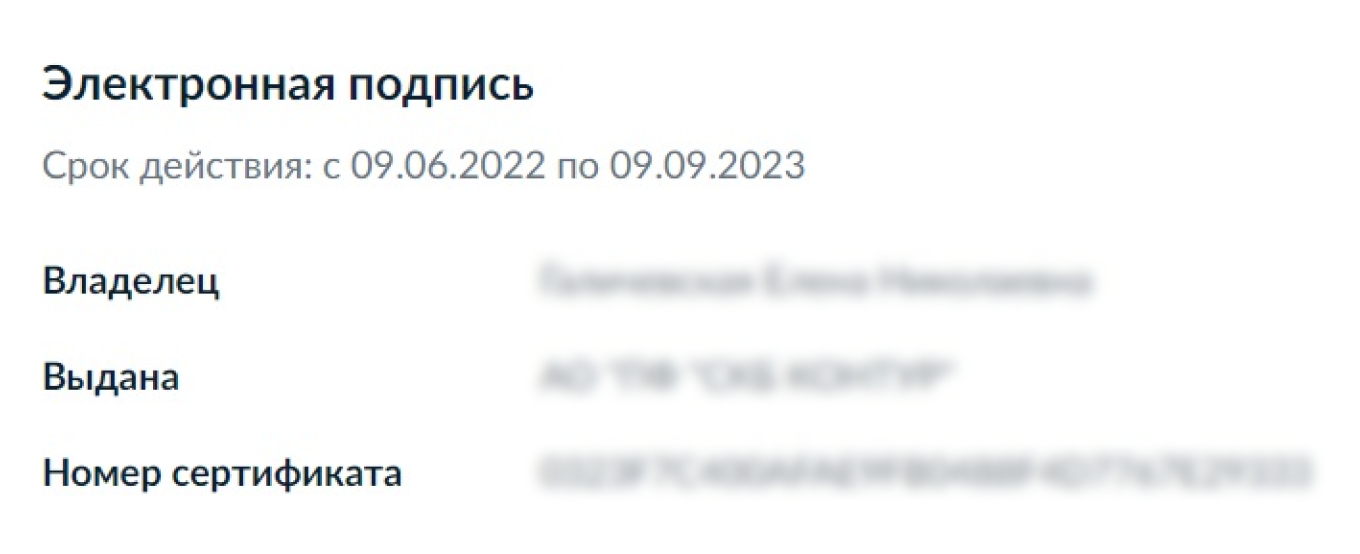Как продлить ЭЦП
Редактор: Елена Галичевская
Продлить электронную подпись, а точнее перевыпустить, можно онлайн или лично. Онлайн удобнее и проще, но воспользоваться этим способом можно только при определенных условиях
Леонид Яковлев
Эксперт по праву
Поделиться
Продлить электронную подпись, а точнее перевыпустить, можно онлайн или лично. Онлайн удобнее и проще, но воспользоваться этим способом можно только при определенных условиях
Леонид Яковлев
Эксперт по праву
Поделиться
Когда заканчивается срок действия подписи, владельцу нужно его продлить. Технически это будет перевыпуск старой подписи. Рассказываем, как это сделать.
Электронная цифровая подпись — ЭЦП — аналог собственноручной подписи на бумаге. Юридически верно ее называть «КЭП» — «квалифицированная электронная подпись». В статье мы будем использовать термин «КЭП».
Компании и ИП используют электронную подпись, чтобы обмениваться документами с партнерами, сдавать отчетность через интернет, участвовать в электронных торгах, подать иск в суд.
Максимальный срок действия электронной подписи — 15 месяцев. Такой срок у КЭП, выданных налоговой инспекцией или ее доверенным лицом руководителю ООО или ИП.
В остальных случаях КЭП действуют обычно год. На такой максимальный срок выдают подписи сотрудникам компаний, ИП с доверенностью и обычным гражданам в аккредитованных удостоверяющих центрах — АУЦ.
Если срок действия КЭП еще не истек, подпись можно перевыпустить и сэкономить время. Если же срок действия подписи уже закончился, придется оформлять новую КЭП.
Когда закончится срок действия электронной подписи, она перестанет работать. Ею больше нельзя будет подписывать документы. Перевыпустить удаленно подпись не получится, придется оформлять новую. Например, если подпись нужна руководителю или ИП, придется лично приехать в точку выпуска КЭП минимум один раз.
Есть и небольшой плюс: новый токен покупать не придется, если он исправен. Новую подпись можно будет записать на старый.
Чтобы успеть продлить КЭП, за пару недель до истечения ее срока проверьте:
- Работает ли токен, на который записана электронная подпись. Для этого нужно вставить его в компьютер и убедиться, что на нем горит индикатор. Если токен с действующей подписью сломан, продлить ее не получится. Нужно покупать новый и оформлять новую КЭП.
- Корректно ли работает программное обеспечение для КЭП, нет ли ошибок. Если есть проблемы, возможно, нужно переустановить программу для работы с подписью.
- Верно ли указаны ваши данные в сертификате подписи: ФИО, адрес, название компании. Если за время владения подписью данные изменились, придется выпускать новый сертификат КЭП, продлить старый не получится.
Важно проверить эти моменты заранее, чтобы точно успеть продлить КЭП или получить новую подпись. Иначе есть риск, что может приостановиться документооборот компании.
Продлевают подпись на тот же срок, на который она была выпущена, — на 15 месяцев или 1 год. По факту продлить — значит записать новый сертификат на старый или новый токен.
Дистанционно продлить подпись можно:
- в налоговой;
- доверенном лице налоговой, например АО «Тинькофф Банк»;
- аккредитованном удостоверяющем центре.
Необязательно обращаться туда, где получали КЭП. Если получили в налоговой или в любом другом доверенном лице налоговой, перевыпустить можно и в Тинькофф. Потому что подпись, выпущенная доверенным лицом, по факту выпущена налоговой.
И наоборот, если в Тинькофф выпустили подпись, как у доверенного лица налоговой, перевыпустить ее можно в налоговой или другом доверенном лице, где есть такой функционал.
При личном обращении подпись можно также продлить там, где ее получали. А еще если лично прийти в доверенное лицо налоговой, там можно продлить подпись, выпущенную в налоговой.
Расскажем дальше подробно про каждый вариант.
За две недели до истечения срока подписи придет уведомление в личный кабинет компании или ИП. Продление подписи в налоговой бесплатно. Главное — успеть это сделать до истечения срока действия КЭП.
Продлить дистанционно. Обычно это занимает несколько минут. Вот что нужно сделать:
- Вставить в компьютер токен с электронной подписью, которую нужно продлить.
- Войти в личный кабинет компании или ИП по действующей электронной подписи.
- Выбрать сервис «Перевыпустить сертификат электронной подписи», сформировать заявление, проверить в нем данные.
- Подписать заявление действующим сертификатом и направить запрос на изготовление нового сертификата.
Новый сертификат электронной подписи будет записан на тот же носитель. Подпись будет действовать полный срок — 15 месяцев.
Подпись действует до 15 июня 2023 года, ИП продлевает ее 9 июня 2023 года. Старая подпись перестанет действовать сразу же, а новая будет действовать 15 месяцев начиная с 9 июня — до 9 сентября 2024 года.
Продлить лично в налоговой. Для этого директору компании или ИП нужно прийти в налоговую и заполнить заявление на перевыпуск. С собой взять паспорт, СНИЛС и токен с электронной подписью. Специалист в налоговой оформит документы и запишет сертификат КЭП на токен. Обычно это занимает несколько минут.
Продлить КЭП руководитель компании или ИП может онлайн в личном кабинете Тинькофф. Мы подготовили пошаговую инструкцию.
Шаг 1. Войти в личный кабинет Тинькофф по логину и паролю, вставить в компьютер токен с действующей подписью и подтвердить ее перевыпуск.
Шаг 2. Проверить данные в появившемся окне и внести изменения, если это необходимо. Если данные ИП или компании изменились, это нужно подтвердить документами. Все изменения к тому моменту должны быть обновлены в ЕГРИП или ЕГРЮЛ, иначе во время проверки будет ошибка, ведь данные не совпадают.
Шаг 3. Следовать инструкциям на экране: выбрать токен, где будет храниться подпись, и сгенерировать запрос на выпуск сертификата. Как правило, для хранения сертификатов используют Рутокен или Рутокен Лайт.
После этого появится датчик случайных чисел.
Шаг 4. Ознакомиться с документами и подписать действующей КЭП заявления на выпуск нового сертификата, на отзыв старого и заявление о подтверждении владения ключом. Напомним, токен с сертификатом должен быть в компьютере.
Когда подпишете заявления, через 5 дней текущая подпись будет отозвана и ее нельзя будет использовать. Значит, если после этого шага вам пришлось выйти из личного кабинета, в течение 5 дней сюда нужно вернуться и завершить процесс. Иначе придется лично идти в точку выдачи Тинькофф, налоговую или в филиал партнера Тинькофф и получать новую подпись.
Шаг 5. В открывшемся окне выбрать подпись, которую нужно продлить.
Шаг 6. Пройти повторную аутентификацию — ввести код из СМС, который придет на телефон.
Шаг 7. Подписать бланк ознакомления с сертификатом.
Сертификат будет готов через пару минут. Его нужно записать на тот токен, на который был сгенерирован запрос из шага 3. Для этого токен должен быть подключен к компьютеру. Теперь электронной подписью можно пользоваться: подписывать документы, обмениваться ими с партнерами, участвовать в тендерах и сдавать отчетность.
По закону «Об электронной подписи» срок действия подписи, выданной АУЦ, должен быть указан в самом сертификате КЭП.
Аккредитованный удостоверяющий центр, в котором вы получали первичную подпись, должен прислать уведомление. Обычно его присылают за месяц до окончания срока действия КЭП. В разных УЦ порядок продления может различаться, поэтому опишем только общий алгоритм.
Продлить дистанционно. Для этого нужно:
- Войти в личный кабинет УЦ, скачать счет в личном кабинете и оплатить его, если продление платное.
- Заполнить заявление на продление.
- Проверить данные владельца ЭЦП.
- Сформировать заявление, подписать действующей электронной подписью и отправить в УЦ.
- Следовать инструкциям в кабинете УЦ.
Продлить лично через удостоверяющий центр. Для этого нужно подойти в УЦ с токеном и документами. Обычно достаточно одного паспорта, но список документов лучше заранее уточнить в удостоверяющем центре.
- Руководитель компании и ИП получают подпись в налоговой службе или у ее доверенного лица, а сотрудники с доверенностью или просто люди могут обратиться в аккредитованный удостоверяющий центр.
- Налоговая инспекция или ее партнер выдаст подпись на 15 месяцев, а АУЦ — обычно на год.
- Важно отслеживать срок действия электронной подписи: если она перестанет действовать, продлить ее будет нельзя. Придется идти в точку выдачи и получать подпись заново: подавать заявление и пакет документов.
- Дистанционно продлить подпись можно в налоговой, ее доверенном лице — например, Тинькофф Банке — или аккредитованном удостоверяющем центре.
Порядок получения электронной подписи
Кто может обратиться за услугой по выдаче квалифицированной электронной подписи (ЭП) в Удостоверяющий центр ФНС России:
- Юридические лица (подпись выдается лицам, действующим без доверенности от имени организации);
- Индивидуальные предприниматели;
- Нотариусы;
- Руководитель филиала/представительства иностранного юридического лица.
Что представляет руководитель филиала (представительства) иностранной организации при обращении в УЦ ФНС России за получением сертификата:
При этом есть ряд исключений:
Куда можно обратиться за получением электронной подписи?
Услуга по выдаче квалифицированной подписи будет предоставляться в операционных залах налоговых органов региона.
Что еще потребуется?
Для использования ЭП необходимо установить средства СКЗИ.
Где можно использовать ЭП?
- На всех электронных площадках и сервисах.
- При предоставлении налоговых деклараций (расчетов):
— Через операторов электронного документооборота;
— Через сервис «Представление налоговой и бухгалтерской отчетности в электронной форме» на сайте www.nalog.gov.ru
Приложение N 2
к приказу Росреестра
от 30 декабря 2020 г. N П/0509
ПОРЯДОК
ПРЕДСТАВЛЕНИЯ ЗАЯВЛЕНИЯ ОБ ИСПРАВЛЕНИИ ТЕХНИЧЕСКОЙ ОШИБКИ
В ЗАПИСЯХ ЕДИНОГО ГОСУДАРСТВЕННОГО РЕЕСТРА НЕДВИЖИМОСТИ
ПОРЯДОК
ПРЕДСТАВЛЕНИЯ ЗАЯВЛЕНИЯ ОБ ИСПРАВЛЕНИИ ТЕХНИЧЕСКОЙ ОШИБКИ
В ЗАПИСЯХ ЕДИНОГО ГОСУДАРСТВЕННОГО РЕЕСТРА НЕДВИЖИМОСТИ
Список изменяющих документов
(в ред. Приказов Росреестра от 02.08.2021 N П/0328,
от 20.06.2022 N П/0237)
1. Настоящий Порядок определяет правила представления заявления об исправлении технической ошибки в записях Единого государственного реестра недвижимости (далее — заявление об исправлении технической ошибки).
2. Заявление об исправлении технической ошибки представляется по выбору заявителя:
1) в форме документа на бумажном носителе при личном обращении:
— в публично-правовую компанию, указанную в части 1 статьи 3.1 Федерального закона от 13 июля 2015 г. N 218-ФЗ «О государственной регистрации недвижимости» <1> (далее соответственно — публично-правовая компания «Роскадастр» <1(1)>, Закон), независимо от места нахождения объекта недвижимости, согласно перечню подразделений публично-правовой компании «Роскадастр», опубликованному на официальном сайте федерального органа исполнительной власти, уполномоченного в области осуществления государственного кадастрового учета и государственной регистрации прав, ведения Единого государственного реестра недвижимости (далее — орган регистрации прав), в информационно-телекоммуникационной сети «Интернет» (далее — официальный сайт), в том числе при выездном приеме;
(в ред. Приказа Росреестра от 20.06.2022 N П/0237)
(см. текст в предыдущей редакции)
———————————
<1> Собрание законодательства Российской Федерации, 2015, N 29, ст. 4344; 2022, N 1, ст. 18.
(сноска в ред. Приказа Росреестра от 20.06.2022 N П/0237)
(см. текст в предыдущей редакции)
<1(1)> В соответствии с частью 3 статьи 14 Федерального закона от 30 декабря 2021 г. N 449-ФЗ «О внесении изменений в отдельные законодательные акты Российской Федерации» (Собрание законодательства Российской Федерации, 2022, N 1, ст. 18) функции, полномочия и деятельность, осуществление которых возлагается на публично-правовую компанию «Роскадастр» в соответствии с Федеральным законом от 30 декабря 2021 г. N 448-ФЗ «О публично-правовой компании «Роскадастр» (Собрание законодательства Российской Федерации, 2022, N 1, ст. 17), осуществляются федеральным государственным бюджетным учреждением, указанным в статье 3.1 Федерального закона от 13 июля 2015 г. N 218-ФЗ «О государственной регистрации недвижимости» (Собрание законодательства Российской Федерации, 2015, N 29, ст. 4344; 2022, N 1, ст. 18) в редакции, действовавшей до дня вступления в силу Федерального закона от 30 декабря 2021 г. N 449-ФЗ «О внесении изменений в отдельные законодательные акты Российской Федерации», до завершения процедуры его реорганизации в соответствии с Федеральным законом от 30 декабря 2021 г. N 448-ФЗ «О публично-правовой компании «Роскадастр».
(сноска введена Приказом Росреестра от 20.06.2022 N П/0237)
абзац утратил силу. — Приказ Росреестра от 02.08.2021 N П/0328;
(см. текст в предыдущей редакции)
— в многофункциональный центр предоставления государственных или муниципальных услуг (далее — многофункциональный центр) независимо от места нахождения объекта недвижимости согласно перечню многофункциональных центров, опубликованному на официальном сайте, в том числе при выездном приеме;
(в ред. Приказа Росреестра от 02.08.2021 N П/0328)
(см. текст в предыдущей редакции)
2) утратил силу. — Приказ Росреестра от 20.06.2022 N П/0237;
(см. текст в предыдущей редакции)
3) в форме электронного документа с использованием информационно-телекоммуникационных сетей общего пользования, в том числе сети «Интернет», направляемого в орган регистрации прав через:
— единый портал государственных и муниципальных услуг (функций);
— порталы государственных и муниципальных услуг субъектов Российской Федерации на основании заключенных органом государственной власти субъекта Российской Федерации и органом регистрации прав соответствующих соглашений;
— официальный сайт, в том числе посредством использования сервиса «Личный кабинет», размещенного на официальном сайте с использованием федеральной государственной информационной системы «Единая система идентификации и аутентификации в инфраструктуре, обеспечивающей информационно-технологическое взаимодействие информационных систем, используемых для предоставления государственных и муниципальных услуг в электронной форме» (далее — ЕСИА) и обеспечивающего хранение ранее направленных в орган регистрации прав заявлений и прилагаемых к ним документов;
— с использованием иных информационных технологий, в том числе веб-сервисов.
(пп. 3 в ред. Приказа Росреестра от 02.08.2021 N П/0328)
(см. текст в предыдущей редакции)
3. Заявление об исправлении технической ошибки в форме документа на бумажном носителе подписывается собственноручной подписью правообладателя или уполномоченного им на то лица при наличии у него нотариально удостоверенной доверенности в соответствии с Основами законодательства Российской Федерации о нотариате, утвержденными Верховным Советом Российской Федерации 11.02.1993 за N 4462-1 <2>, а также иных лиц в предусмотренных Законом случаях (далее — заявитель).
(в ред. Приказа Росреестра от 02.08.2021 N П/0328)
(см. текст в предыдущей редакции)
———————————
<2> Ведомости Съезда народных депутатов Российской Федерации и Верховного Совета Российской Федерации, 1993, N 10, ст. 357; Собрание законодательства Российской Федерации, 2021, N 27, ст. 5182.
(сноска в ред. Приказа Росреестра от 02.08.2021 N П/0328)
(см. текст в предыдущей редакции)
<3> Собрание законодательства Российской Федерации, 2015, N 29, ст. 4344; 2021, N 27, ст. 5171.
(сноска в ред. Приказа Росреестра от 02.08.2021 N П/0328)
(см. текст в предыдущей редакции)
Заявление об исправлении технической ошибки в форме электронного документа подписывается усиленной квалифицированной электронной подписью (УКЭП) заявителя, за исключением случая, когда такое заявление представляется посредством использования сервиса «Личный кабинет», размещенного на официальном сайте с использованием ЕСИА и обеспечивающего хранение ранее направленных в орган регистрации прав заявлений и прилагаемых к ним документов. В указанном случае заявление об исправлении технической ошибки в форме электронного документа подписывается простой электронной подписью посредством использования сервиса «Личный кабинет», размещенного на официальном сайте, с использованием ЕСИА.
(в ред. Приказа Росреестра от 02.08.2021 N П/0328)
(см. текст в предыдущей редакции)
Содержание заявления об исправлении технической ошибки, представляемого в форме электронного документа, должно соответствовать содержанию заявления об исправлении технической ошибки, представляемого в форме документа на бумажном носителе.
3.1. Органы государственной власти и органы местного самоуправления представляют заявления и прилагаемые к ним документы только в форме электронных документов.
(п. 3.1 введен Приказом Росреестра от 02.08.2021 N П/0328)
4. Заявитель вправе по собственной инициативе представить документы, в том числе ранее не представлявшиеся в орган регистрации прав, из которых следует, что при осуществлении государственного кадастрового учета и (или) государственной регистрации прав в записях Единого государственного реестра недвижимости была допущена техническая ошибка.
5. Необходимые для исправления технической ошибки документы, направляемые в форме электронных документов, представляются в одном из следующих форматов:
— в виде файлов в формате XML-документов, созданных с использованием XML-схем и обеспечивающих считывание и контроль представленных данных;
— в виде файлов в формате PDF/A-документов с текстовым слоем, обеспечивающим поиск информации по содержимому файла, созданных с использованием специализированного программного обеспечения;
— в виде электронных образов документов в формате PDF.
6. При изменении нормативных правовых актов, регулирующих порядок представления заявления об исправлении технической ошибки и прилагаемых к нему документов, Федеральная служба государственной регистрации, кадастра и картографии изменяет XML-схемы, обеспечивая при этом возможность публичного доступа к текущей актуальной версии и предыдущим (утратившим актуальность) версиям.
Электронный образ документа должен обеспечивать визуальную идентичность его бумажному оригиналу в масштабе 1:1. Качество представленных электронных образов документов должно позволять в полном объеме прочитать текст документа и распознать его реквизиты. Если бумажный документ состоит из двух и более листов, электронный образ такого бумажного документа формируется в виде одного файла. Для сканирования документов необходимо использовать режим сканирования документа «оттенки серого» с разрешением 300 dpi.
7. Заявитель уведомляется о приеме заявления об исправлении технической ошибки в порядке, предусмотренном Законом для уведомления заявителя о приеме заявления о государственном кадастровом учете и (или) государственной регистрации прав и прилагаемых к нему документов.
Представленные ошибки:
- Не удалось проверить список отзыва CRL.
- Сертификат недействителен. Срок действия истек или еще не наступил.
- Сертификат недействителен. Сертификат отозван.
- Подпись недействительна. (Подпись математически неверна).
- Не удалось полностью проверить один или несколько сертификатов в цепочке.
Для проверки и исправления ошибок в подписанных документах используется программное обеспечение Крипто АРМ, Его Вы можете скачать по ссылке
1. Не удалось проверить список отзыва CRL.
Визуально ошибка отображена на картинке ниже:
Причина возникновения:
В КриптоАРМ не установлен актуальный список отзыва.
Как устранить данную проблему:
- Скачать список отзыва CRL
- Открываем сертификат, далее делаем все пошагово как на скриншоте.
1 – нажимаем Статус сертификата, 2 – двойным кликом открываем сертификат, 3- нажимаем Состав, 4 – выбираем Точки распространения, 5 – выделяем ссылку после = , нажимаем Ctrl + C (плюс не нажимаем , одновременно две клавиши Ctrl и C на клавиатуре), вставляем ссылку в строке поиска в браузере.
- Если все действия проделаны правильно, в загрузки добавится файл (список отзыва).
- Запоминаем куда сохранился файл, и открываем программу КриптоАРМ. Нажимаем списки отзыва сертификатов, и нажимаем Импорт:
- Откроется окошко импорта, далее выполняем действия пошагово, как показано на скриншотах:
Нажимаем Готово. Перезагружаем Компьютер и проверяем повторно. Ошибка должны быть устранена.
2. Сертификат недействителен. Срок действия истек или еще не наступил.
Визуально ошибка отображена на картинке ниже:
Причина возникновения:
- Истек срок действия Сертификата или закрытого ключа.
Как устранить данную проблему:
- Обратиться в удостоверяющий центр для выпуска нового сертификата(продления). Или подписать документ действующей ЭЦП (при наличии таковой).
3. Сертификат недействителен. Сертификат отозван.
Ошибка указана на картинке ниже:
При возникновении данной ошибки, если ранее вы самостоятельно не отзывали сертификат. Вам необходимо обратиться в Удостоверяющий центр, выдавший сертификат, для уточнения причины возникновения данной проблемы.
Удостоверяющий центр выдавший сертификат, обычно указан в разделе Издатель.
4. Подпись недействительна. (Подпись математически неверна).
Пример ошибки на картинке ниже:
Причина возникновения данной проблемы: файл был изменен или поврежден, после подписания.
Файл может быть изменен в следствии воздействия антивирусного ПО. Или в результате изменений внесенным в структуру файла почтовым сервисом, при отправке по электронной почте.
Файл необходимо повторно подписать, предварительно отключив антивирус (при его наличии, и при повышенном уровне защиты файловой системы).
Перед отправкой по электронной почте, файл необходимо заархивировать.
Так же если Вы используете при подписании сервис КриптоДок, у Вас должна быть активирована лицензия Крипто Про CSP, как проверить действительность лицензии Вы можете узнать по ссылке
Так же, если для подписания используется программа КриптоАРМ, перед подписанием обратите внимание, чтобы был отключен режим Квалифицированная подпись в КриптоАРМ.
Проверить это можно нажав правой кнопкой мыши, по иконке в области уведомлений.
5. Не удалось полностью проверить один или несколько сертификатов в цепочке.
Визуально ошибка отображена на картинке ниже:
Причина возникновения:
Не установлен корневой сертификат удостоверяющего центра, выдавшего сертификат.
Не установлен корневой сертификат Минкомсвязь России
Как устранить данную проблему:
- Скачать корневой сертификат УЦ
- Открываем сертификат, далее делаем все пошагово как на скриншоте:
- Откроется мастер экспорта сертификата, все оставляем по умолчанию, нажимаем далее –далее – выбираем место для сохранения файла и задаем ему имя.
- Запоминаем куда сохранился файл, и открываем его. Нажимаем — установить сертификат (далее выполняем действия, последовательно как на скриншотах)
- По окончании установки перезапускаем программу КриптоАРМ, и повторно выполняем операцию, которую не удалось выполнить ранее.
- Если проблема не исчезла.
- Необходимо скачать и установить сертификат Минкомсвязь России.
- Скачиваем по ссылке — https://e-trust.gosuslugi.ru/app/scc/portal/api/v1/portal/ufoCertificates/download/34656
- Проделываем те же действия что показаны в пункте 4 , но в качестве хранилища выбираем Доверенные корневые центры сертификации.

Остались вопросы? Как мы можем помочь?
Как мы можем помочь?
Проверка документа подписанного электронной подписьюКак проверить на действительность документ, подписанный откреплённой подписью?